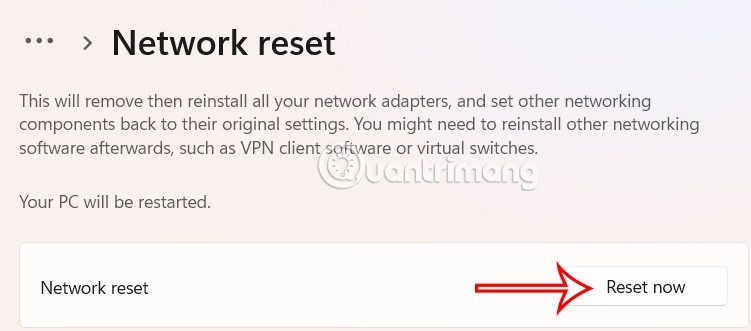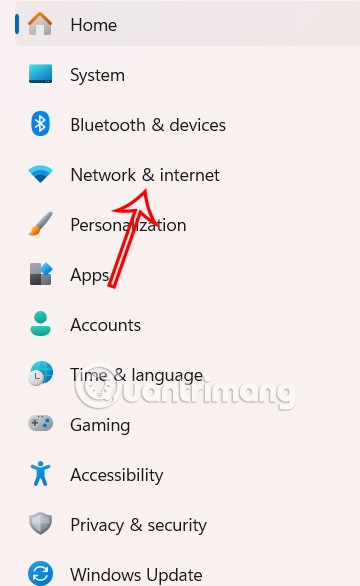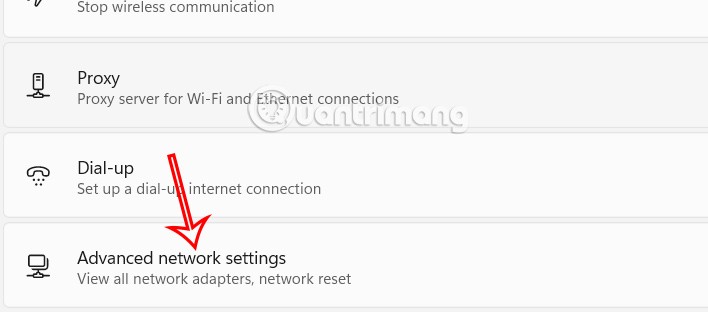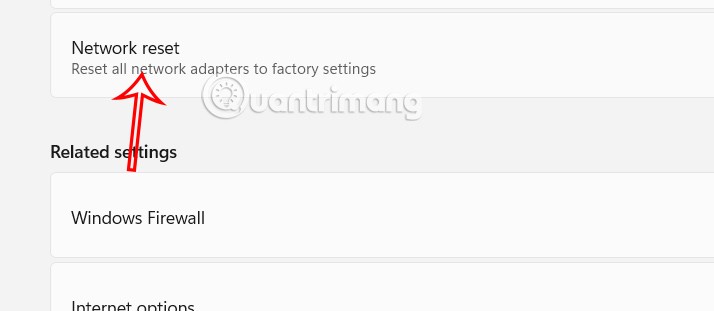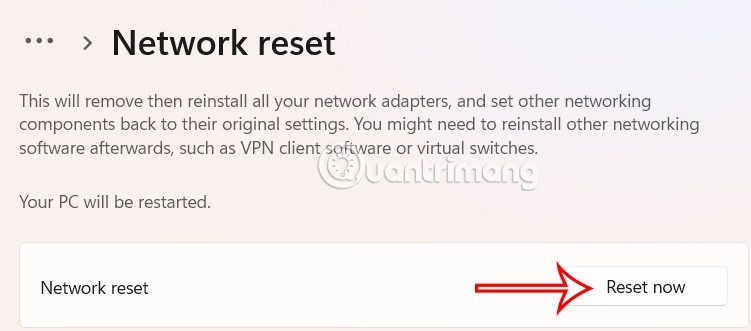Windows 11 понекад може да изгуби везу са интернетом или локалном мрежом и да наиђе на грешке као што су „Ограничен приступ“ или „Неидентификована мрежа“ . Брз начин за решавање најчешћих проблема са жичаном мрежом је ресетовање Ethernet везе. Windows 11 има опцију ресетовања за решавање проблема са драјверима и многих других проблема везаних за Ethernet, укључујући изгубљене везе и спор пренос података. Ево корака за ресетовање Ethernet везе у Windows 11.
Како ресетовати Етернет везу у систему Виндовс 11
Корак 1:
Притисните комбинацију тастера Windows + I да бисте отворили Подешавања на рачунару, а затим кликните на Мрежа и интернет на левој страни интерфејса.
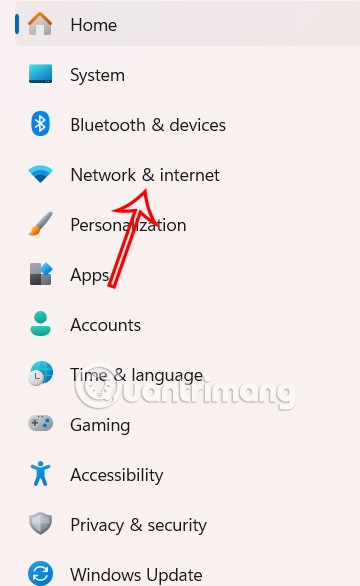
Затим, погледајте десно и кликните на Напредна мрежна подешавања да бисте отворили напредна подешавања за мрежне везе на рачунару.
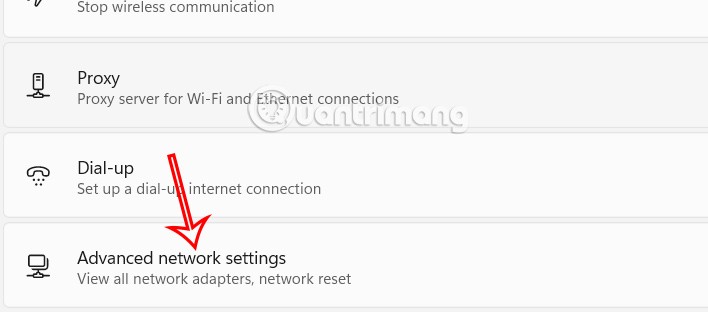
Корак 2:
Затим, у новом интерфејсу, корисник кликне на Ресетовање мреже у оквиру Више подешавања да би ресетовао Етернет везу у систему Windows 11.
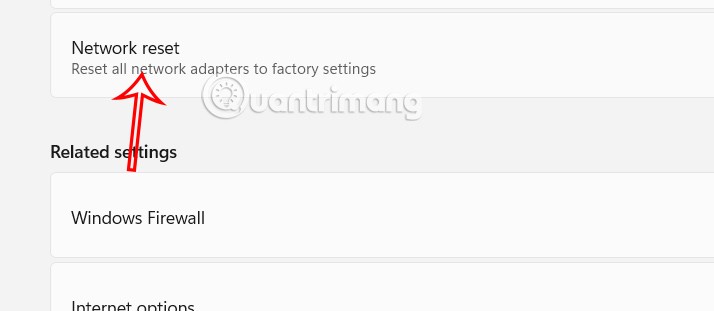
Корак 3:
На крају, кликните на дугме Ресетуј сада да бисте ресетовали Етернет везу на вашем Windows 11 рачунару, решавајући постојеће проблеме са жичаном мрежном везом вашег рачунара.